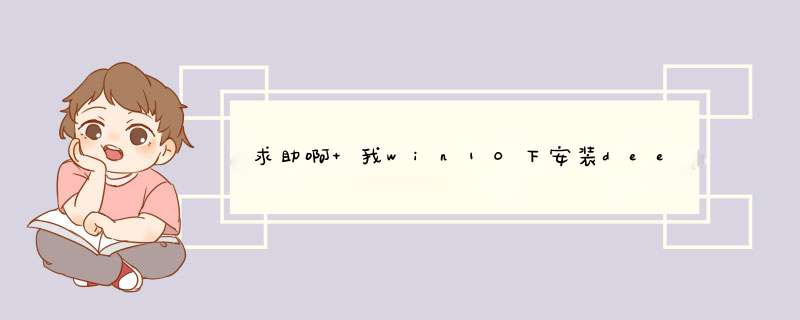
如果是 UEFI,连 U 盘制作工具都不需要,用 Windows 自带的 DiskPart 格式化 U 盘,将 Ubuntu 镜像挂载,把其中的文件复制到 U 盘上就行了。
注意,UEFI 安装,Ubuntu 的 Grub 只能安装到硬盘的起始位置(网上的资料)。
将iso镜像解压到U盘当中,然后重启计算机。(支持UEFI的主板可以自动检测U盘中的efi引导文件)>02
进入系统前点击小键盘上的del键进入UEFI(BIOS),将U盘置为第一启动项,保存退出。
>03
进入第一项,Try Ubuntu without installation。
>04
进入Ubuntu系统,可以简单体验一下。双击桌面上的安装图标,进入安装流程。
>05
第一步,选择语言。
>06
第二步, 联网,选择不连。联网后,安装时会下载一些软件,拖慢安装速度,因此不推荐联网。
>07
第三步,选择是否安装第三方软件。
>08
第四步,选择安装方式。第一项会格式化整个硬盘安装Ubuntu,慎选。我们要安装双系统,所以选择自定义,也就是Something else.
共2图>09
第五步,分区。这一步很关键,决定了Ubuntu是否能成功启动。首先,单击空闲分区(记住刚刚新建分区时的容量,很容易辨认,不要算错位数了),点击”+”按钮,分大约100 – 300MB, 将这个分区用作『EFI引导分区』。确定后,列表下方的boot loader安装目录选择为此分区!
>10
第六步,单击空闲空间, 分大约与本机内存相等的空间,用作swap area(交换空间)。
>11
第七步,将剩余的空闲空间全部用作Ext4日志文件n系统, 挂在点选“/”,此分区即为Ubuntu系统所在的分区。注意选择空闲分区,切忌安装在windows的分区。如果在第一步分了100G的空闲空间,那么减去刚刚分配的,剩下的90多G便是剩余的空闲空间,十分容易辨认,这就是为什么要记住容量了。
>12
第八步, 选择引导目录。将分区表格下面的引导目录选至刚才所分的efi分区,注意分区编号不要弄错。无须担心误 *** 作,若 *** 作由误只须点击右边的Revert恢复到原来状态即可。如图所示,从sdb2 – sdb4即为方才划分的分区。笔者电脑为双硬盘,ubuntu安装在第二硬盘,因此efi分区编号为sdb2(第一硬盘为sda)。读者须根据自己的分区编号对流程进行适当调整。从容量来辨认最简单。
共2图>13
接下来根据提示选择地区,设置帐号等等,然后喝杯茶休息一下。
>14
安装完成后,重启计算机,进入UEFI(BIOS),将Ubuntu置为第一启动项,保存退出。
>15
进入Ubuntu,安装完成。
欢迎分享,转载请注明来源:内存溢出

 微信扫一扫
微信扫一扫
 支付宝扫一扫
支付宝扫一扫
评论列表(0条)